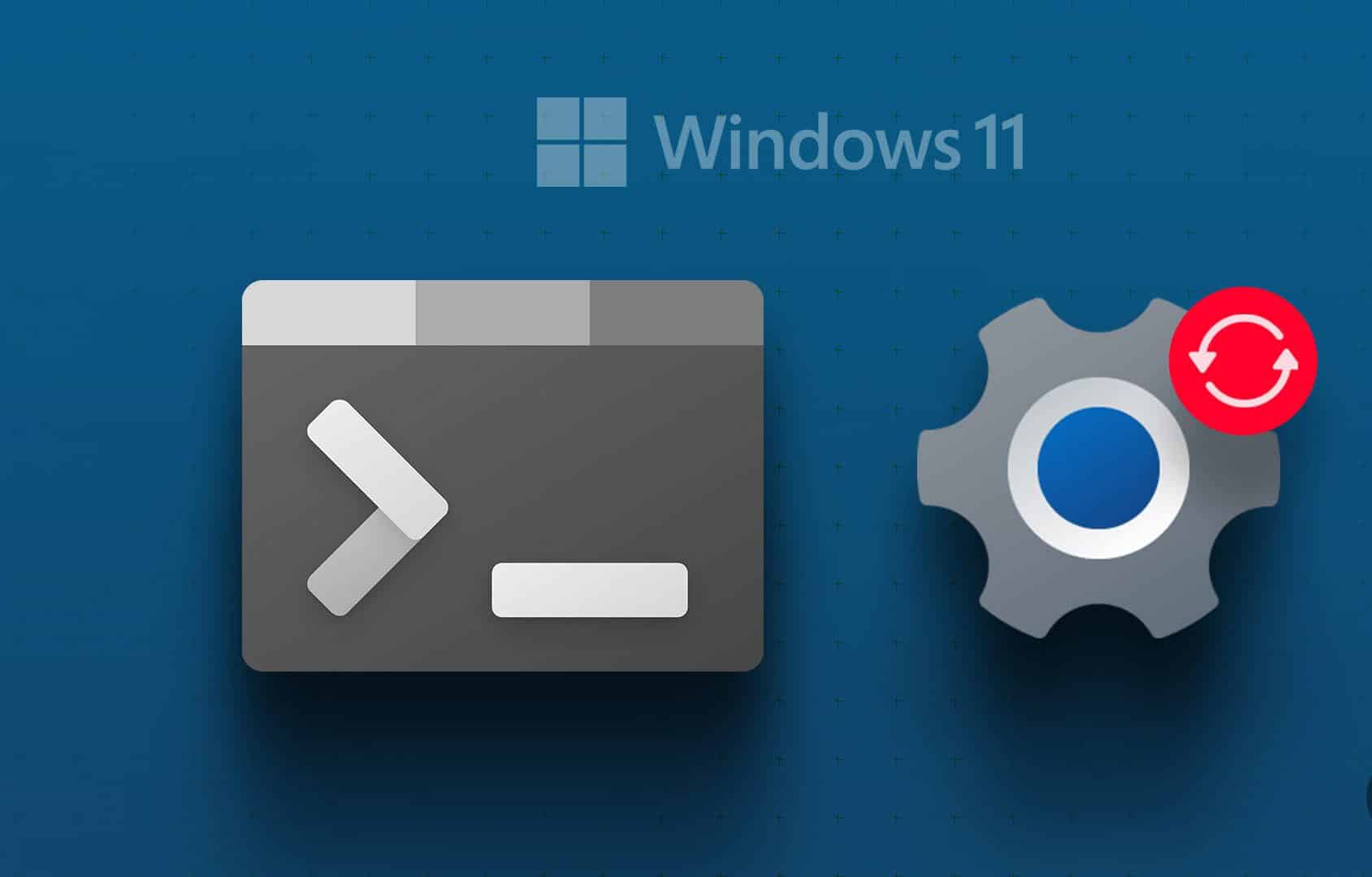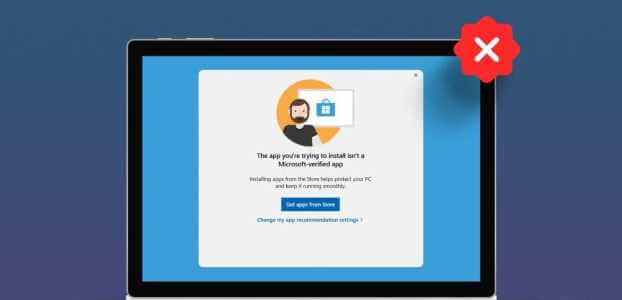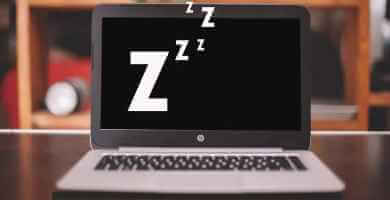DirectX, yazılımların, özellikle de oyunların bilgisayarınızın donanımıyla sorunsuz bir şekilde çalışmasını sağlayan Windows işletim sisteminin bir bileşenidir ve onu güncel tutmak, sisteminizin en yeni grafikleri ve multimedya içeriğini işleyebilmesini sağlar. Bu makalede Windows 11 ve 10'da DirectX'in nasıl hızlı bir şekilde güncelleneceği açıklanmaktadır.
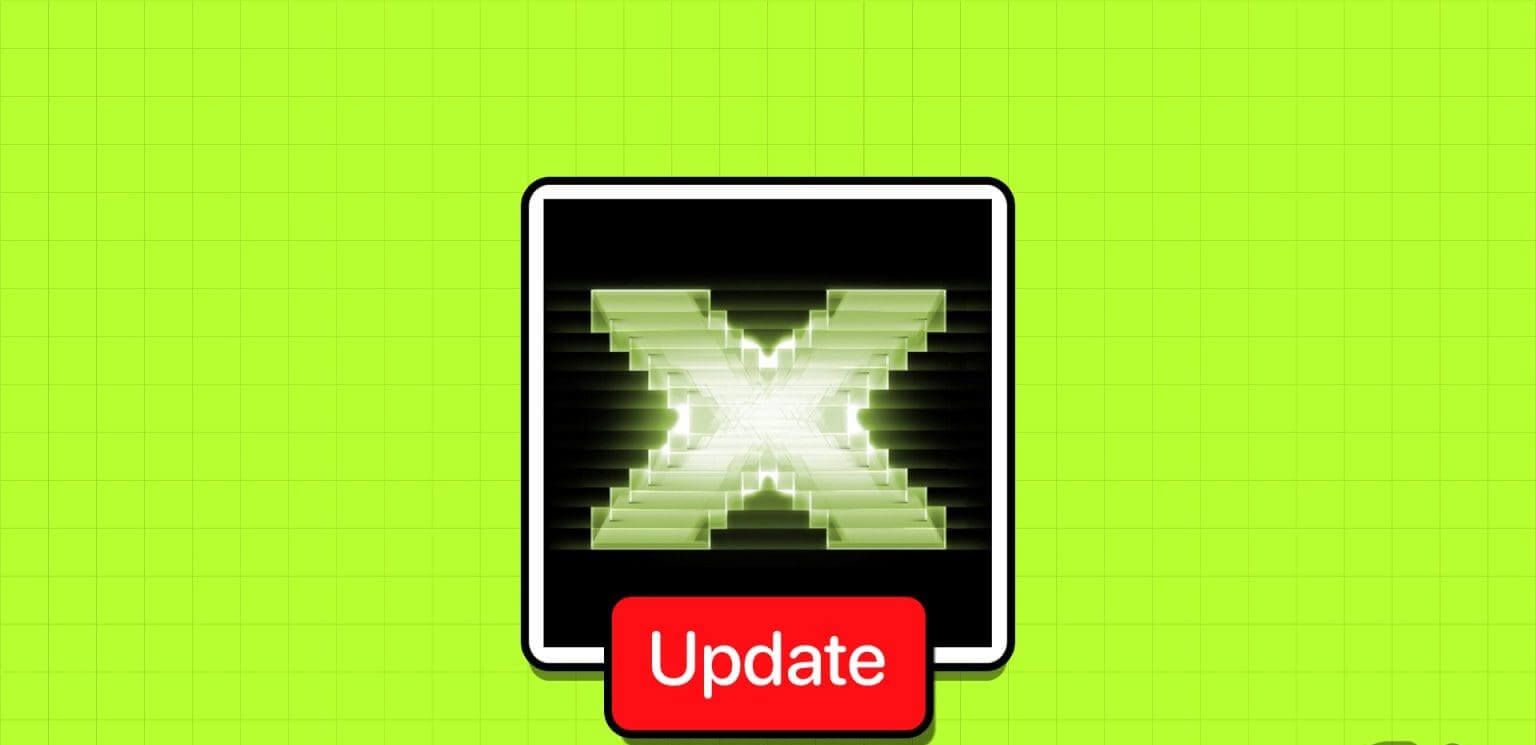
DirectX'in en son sürümü nedir? Bu makalenin yazıldığı sırada 12'ydi. DirectX 12, 20 Mart 2014'te GDC'de duyuruldu ve 10 Temmuz 29'te Windows 2015 ile birlikte resmi olarak piyasaya sürüldü. Önemli bir faydası da grafik performansını arttırmasıdır. Ayrıca en yeni oyunlarla uyumluluk sağlar, hataları düzeltir ve güvenliği artırır.
Ama önce DirectX'in ne olduğuna daha yakından bakalım.
DirectX nedir ve neden önemlidir?
DirectX, multimedya uygulamaları ve oyunlarda çok önemli bir rol oynar. Yazılım ve donanım arasındaki boşluğu doldurarak geliştiricilerin grafik kartları, ses aygıtları ve giriş çevre birimleri gibi bilgisayar donanım bileşenleriyle etkileşime girmesine olanak tanır. DirectX, kullanıcıların XNUMXD ve XNUMXD grafikleri görüntülemesine, multimedya içeriğini yönetmesine, kullanıcı girişini yönetmesine ve ağ bağlantılı oyunları yönetmesine olanak tanır.
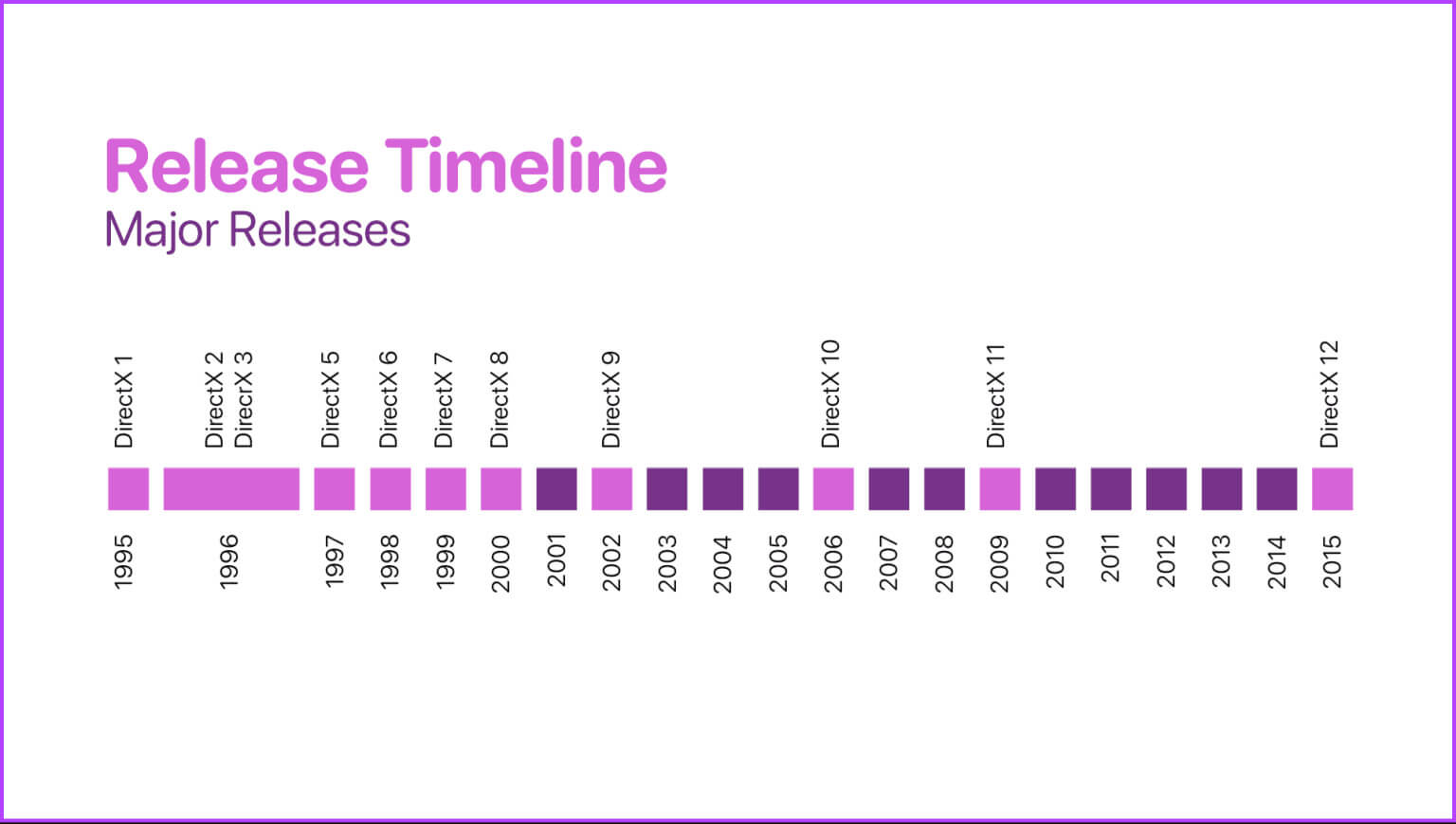
Esas olarak DirectX, oyunların ve multimedya uygulamalarının bilgisayarların tüm potansiyelinden yararlanmasını sağlayarak zengin, sürükleyici deneyimler sağlar ve onu oyun endüstrisi ve grafik ve multimedya içeren uygulamalar için önemli bir teknoloji haline getirir.
Bu anlayışla DirectX sürümünüzü kontrol edelim.
Windows PC'nizdeki mevcut DIRECTX sürümünü kontrol etme
Bilgisayarınızın DirectX sürümünü kontrol etmek kolaydır. Aşağıdaki adımları izleyin.
Adım 1: Bir tuşa basın Windows Klavyede yazın Koşmak, Sonra tıklayın Aç.
Not: Alternatif olarak Çalıştır iletişim kutusunu hızla açmak için Windows Tuşu + R tuşlarına basın.
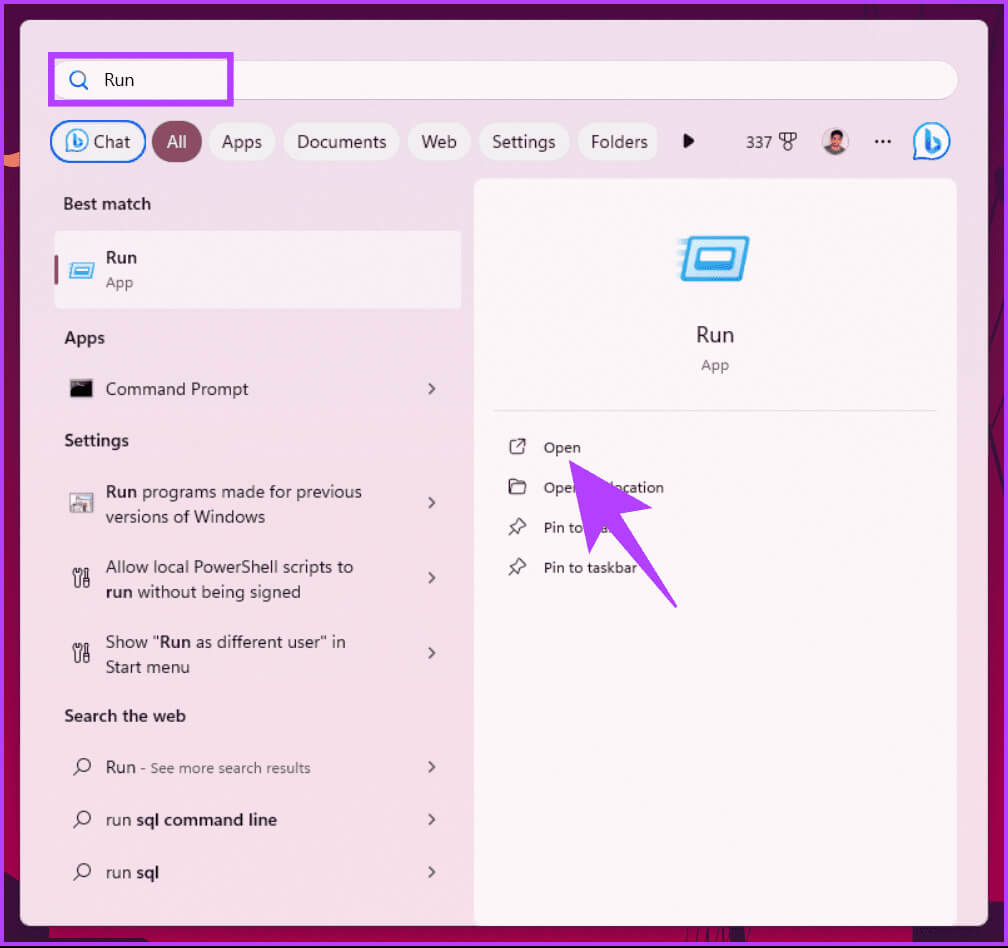
Adım 2: Metin alanına aşağıdaki komutu yazın ve tıklayın TAMAM.
dxdiag
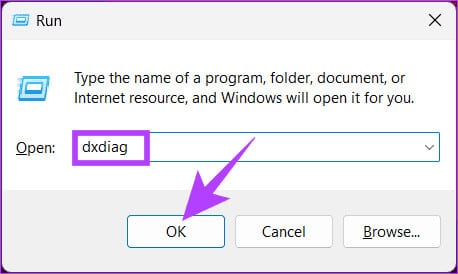
Aşama 3: tık نعم DirectX Tanı Aracı açılır penceresinde.
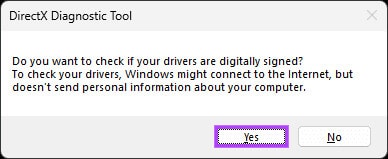
Adım 4: Şimdi bir sekme altında Sistem DirectX Tanı Aracı penceresinde bir bölüm göreceksiniz Sistem bilgisi DirectX sürümünü görüntüler.
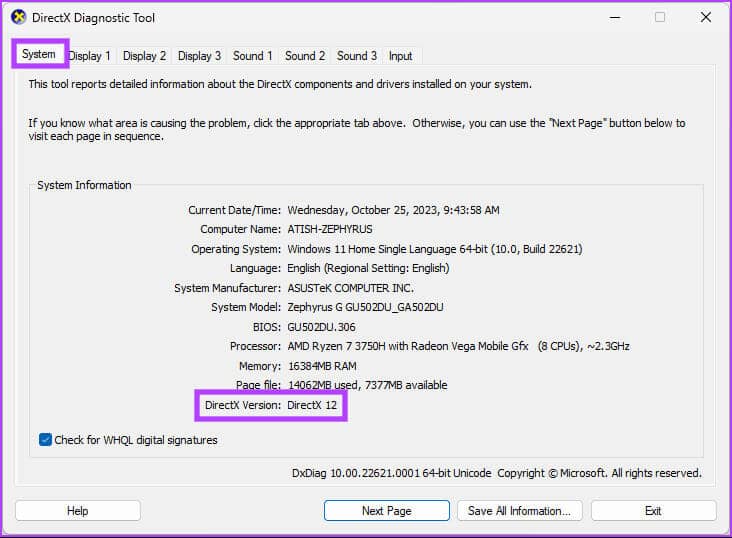
Bu kadar. Artık Windows bilgisayarınızın hangi DirectX sürümüne sahip olduğunu biliyorsunuz. DirectX, Windows işletim sisteminin ayrılmaz bir parçası olmasına rağmen, DirectX'i Windows'a manuel olarak yükleyebilirsiniz.
DirectX'in en son sürümü Windows'a nasıl yüklenir
Windows 11 veya 10 PC'nizde DirectX sürümünü güncellemenin birkaç yolu vardır. En kolayıyla başlayalım ve ardından daha az bilinen bazı yöntemlere geçelim.
1. Windows Update'i kullanın
Bu yöntem, bilgisayarınızdaki DirectX'i güncellemenin en kolay ve en popüler yoludur. Aşağıdaki talimatları izleyin.
Adım 1: Bir tuşa basın Windows Klavyede yazın ayarlar, Sonra tıklayın açmak.
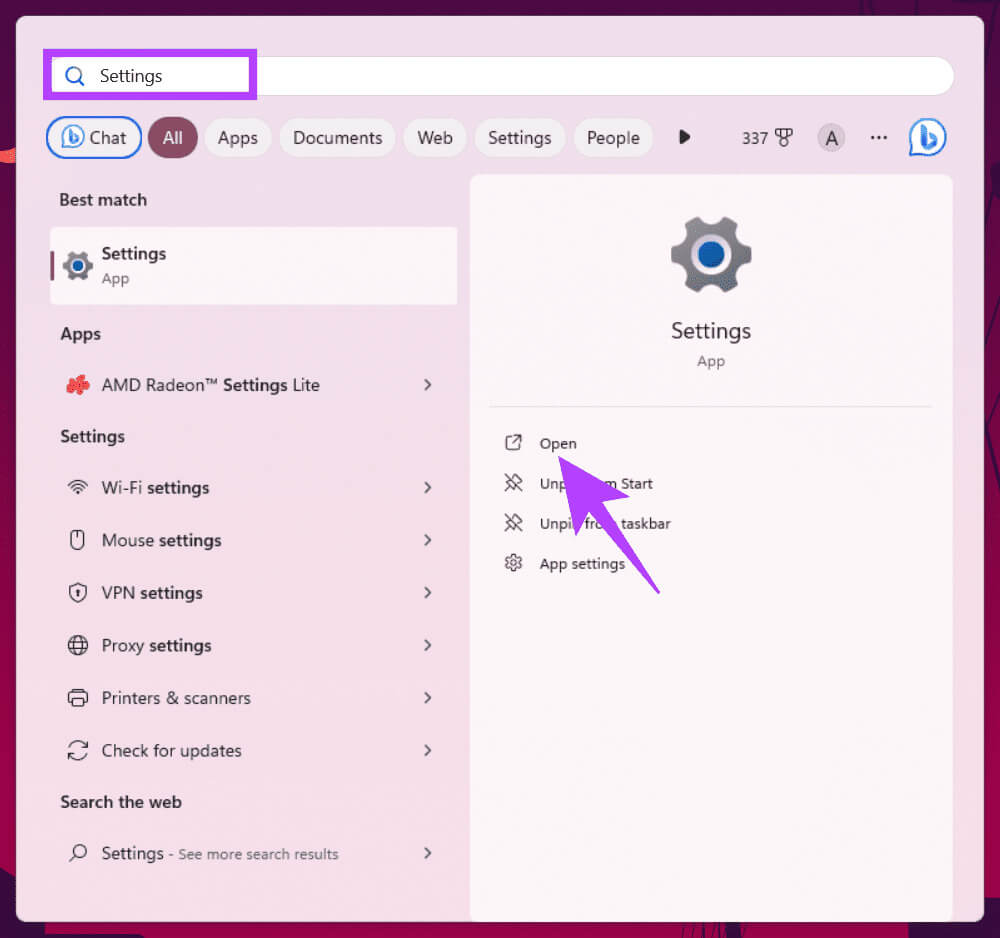
Adım 2: Bir pencerede ayarlar, Adresine git Windows Update.
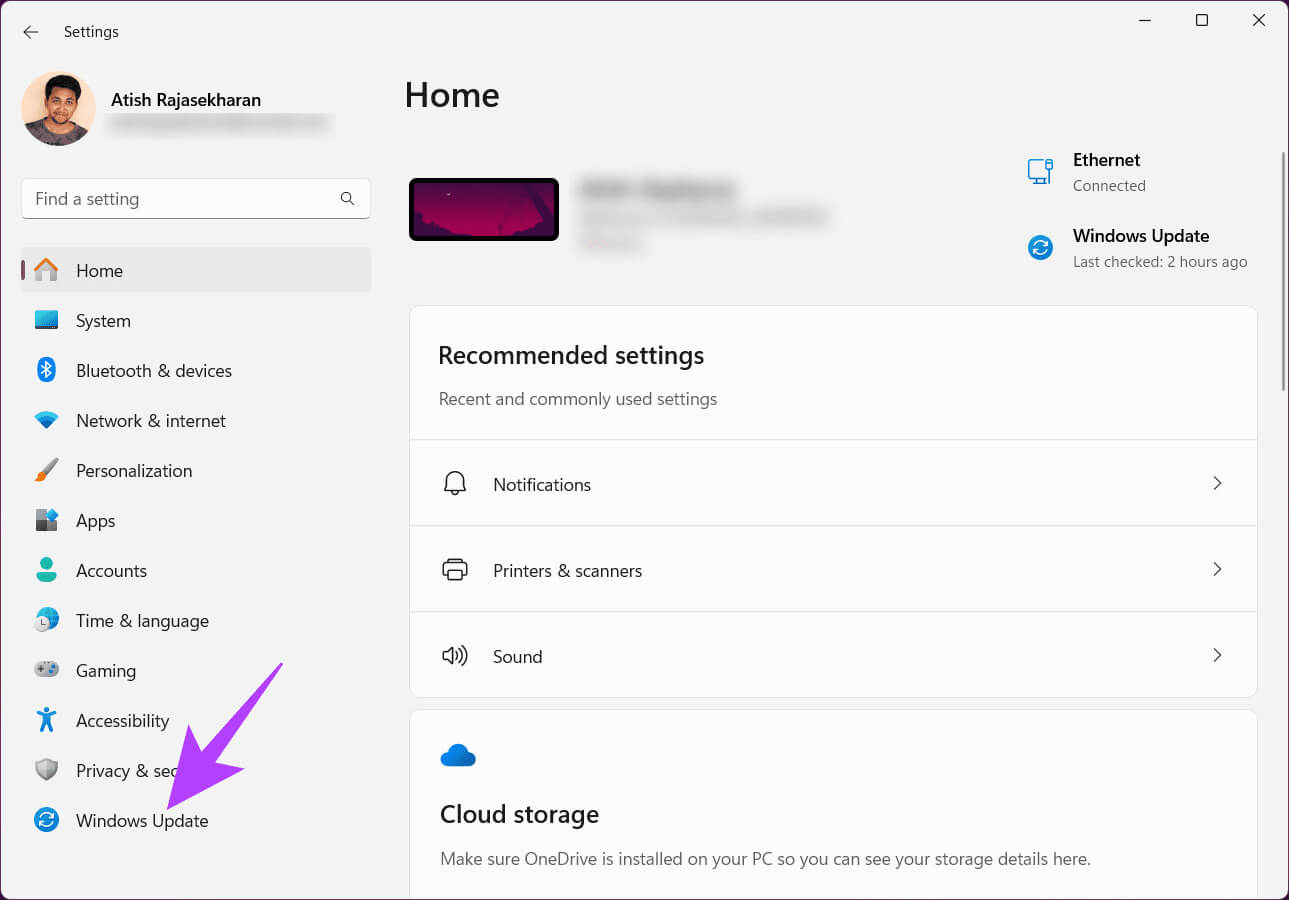
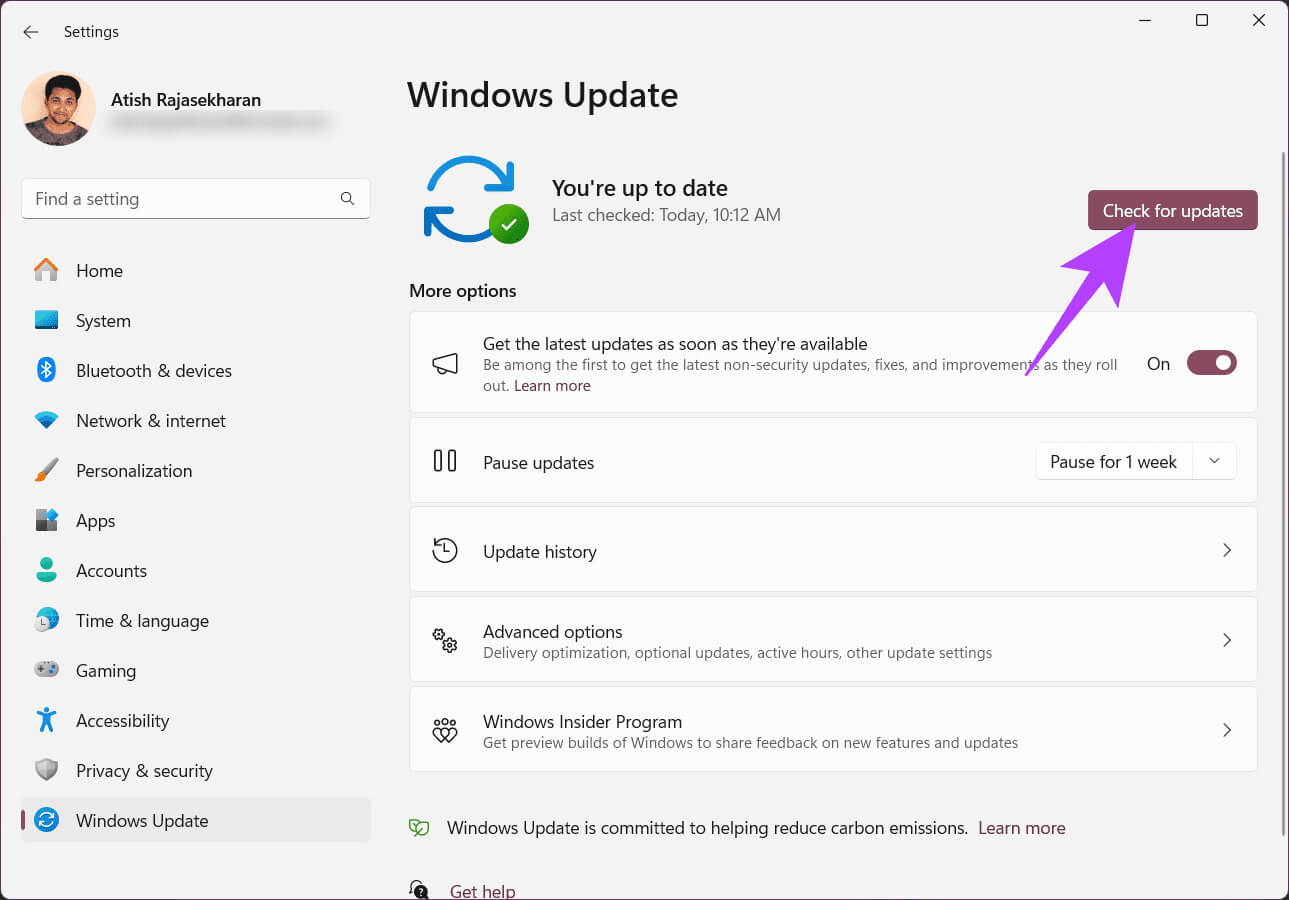
DirectX güncellemesi tamamlandıktan sonra bilgisayarınızı yeniden başlatın; Yeniden başlattığınızda en son sürümü çalıştıracaksınız. Güncellenmezse yapabilirsiniz Grafik kartı sürücüsü güncellemesi doğrudan ve sorunu çözün. Bu DirectX hatalarını düzeltmezse sonraki yönteme geçin.
2. Microsoft Güncelleme Kataloğundan
Bu, DirectX'i güncellemenin veya indirmenin başka bir yoludur ve bir o kadar da basittir. Bu yöntem Windows Update bölümünü atlar ve güncellemeyi doğrudan Microsoft web sitesinden indirip yüklemenize olanak tanır.
Adım 1: aç Microsoft Update kataloğu Windows bilgisayarınızdaki favori tarayıcınızda.
Microsoft Güncelleme Kataloğuna gidin
Adım 2: seçmek güncelleştirme güncellemeler listesinden yüklemek istediğiniz
3. Adım: Tıklayın indirmek.
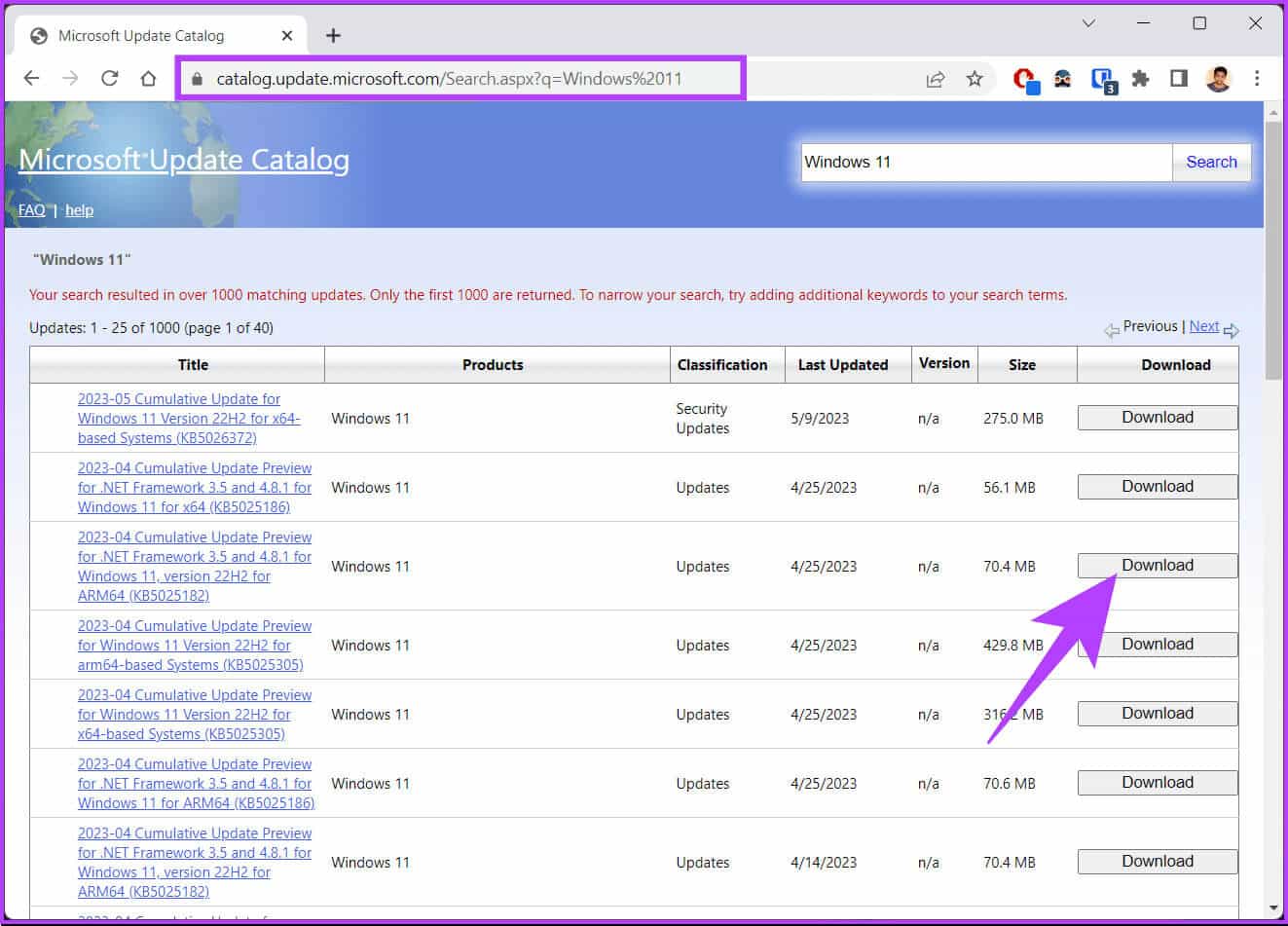
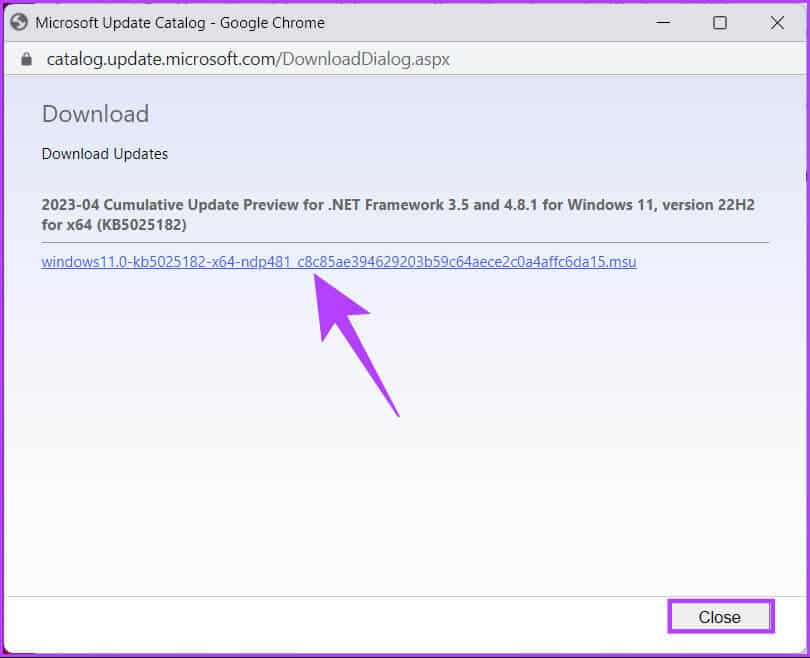
Adım 5: Bunu yaptığınızda güncelleme indirilecek ve kaydedilecektir. Otomatik olarak. Dosyaya çift tıklayın ve izleyin Yardım Etkili bir şekilde yüklemek için.
Kurulduktan sonra istenirse bilgisayarınızı yeniden başlatın. Ve işte başlıyorsunuz! DirectX'in en son sürümünü Windows'a başarıyla yüklediniz.
DirectX'i güncelleyemiyorsanız DirectX tanılama araçlarını kontrol edebilirsiniz. Bu konuyu yazımızda detaylı bir şekilde anlatmıştık. DirectX'in Windows'a yüklenmemesi nasıl düzeltilir. Güncellemeden sonra eski oyunları oynarken sorun mu yaşıyorsunuz? Aşağıdaki yöntemi kontrol edin.
3. Microsoft İndirme Merkezini ziyaret edin
Son iki yöntemin aksine, DirectX'i son kullanıcı çalışma zamanı web yükleyicisini kullanarak güncelleyebildiğiniz için bu yöntem daha basittir. Aşağıda belirtilen adımları izleyin.
Not: Bu yöntem DirectX sürümünü değiştirmez ancak bunun yerine eski oyunların ihtiyaç duyabileceği bazı eski DirectX SDK teknolojilerini yükler.
Adım 1: Adresine git Microsoft İndirme Merkezi Windows bilgisayarınızdaki favori tarayıcınızdan.
Microsoft İndirme Merkezi'ne gidin
Adım 2: Şimdi seçin dil Ve indirme butonuna tıklayın.
Not: Sistem gereksinimlerini aşağı kaydırarak da kontrol edebilirsiniz.
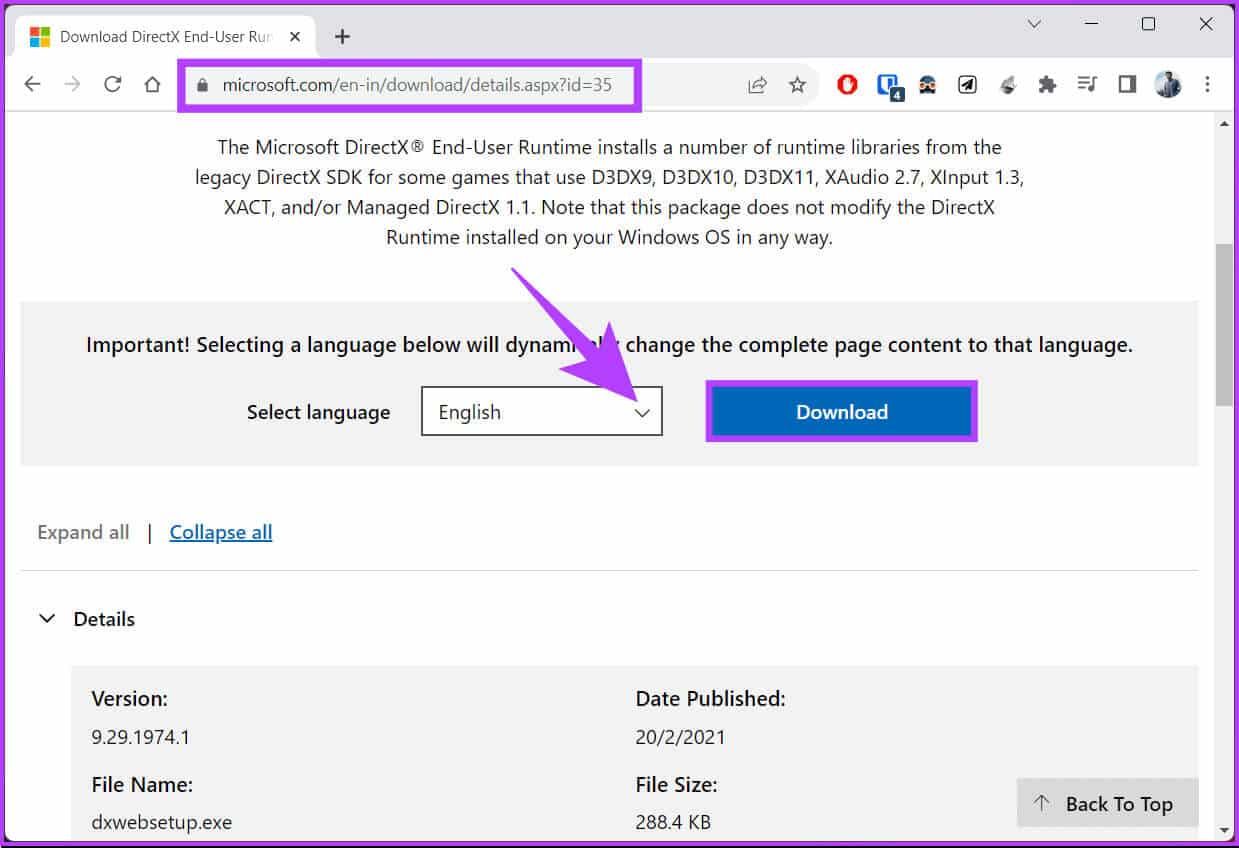
Açılan pencerede Evet'e tıklayın.
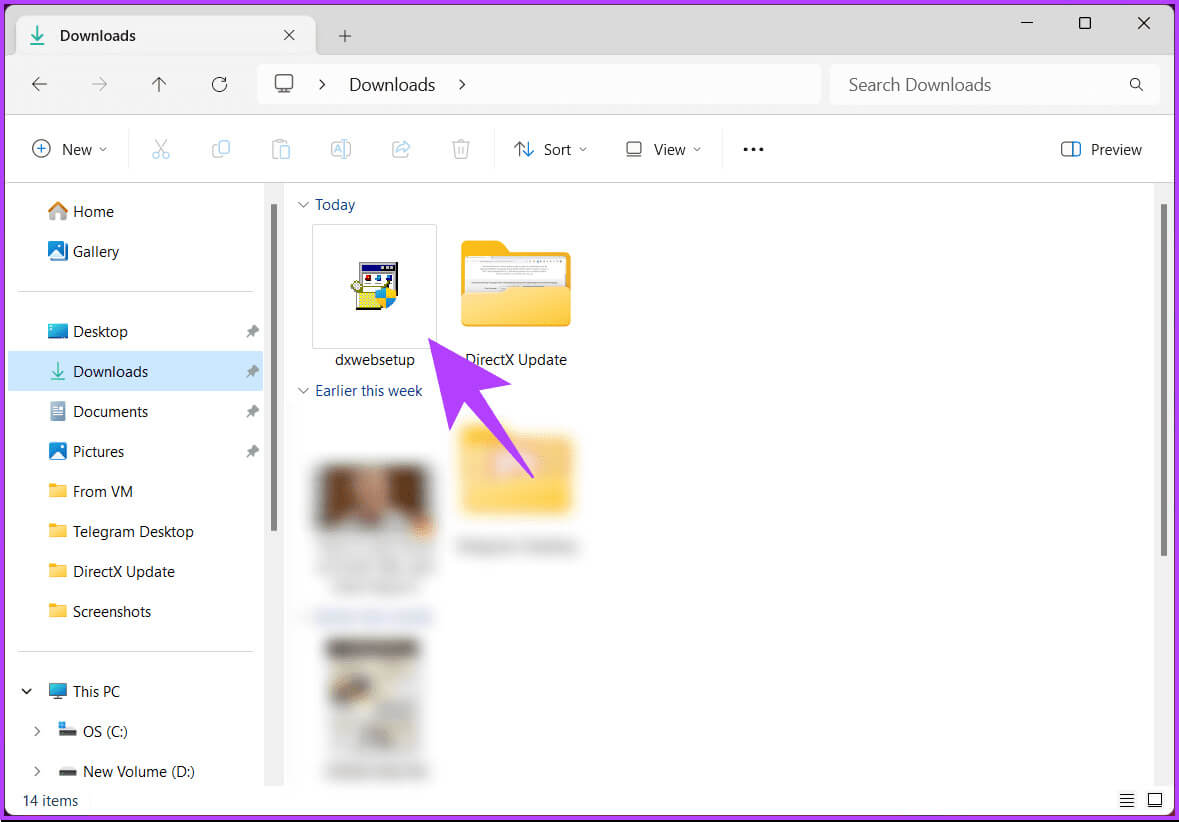

Adım 5: Bing Çubuğu'nu denemek istiyorsanız İleri'ye tıklayın. Değilse, işareti kaldırın "Bing Çubuğunu Yükle" Ve tıklayın "İleri".

Kurulum işlemi otomatik olarak başlayacaktır ve kurulum tamamlandıktan sonra kurulum sihirbazı penceresini kapatmak için “Son”a tıklayın. Şimdi bilgisayarınızı yeniden başlatın ve geri döndüğünde eski oyunlarınız DirectX'i desteklemelidir.
Çözemediğimiz sorularınız varsa aşağıdaki SSS bölümüne bakın.
yaygın sorular:
S1. DirectX'i güncellemek güvenli midir ve bu durum oyunlarımı ve uygulamalarımı etkiler mi?
Cevap: Evet, DirectX'i güncellemek güvenlidir ve mevcut yazılımınızı olumsuz etkilemez. Yeni DirectX sürümleri geriye dönük olarak uyumludur; bu, eski oyunları ve uygulamaları sorunsuzca çalıştırabilecekleri anlamına gelir.
Q2. DirectX'i Windows dışındaki işletim sistemlerinde güncelleyebilir miyim?
Cevap: DirectX Windows'a özel bir teknolojidir. Windows dışında bir işletim sistemi kullanıyorsanız (örneğin, macOS veya Linux), DirectX'i güncellemeyeceksiniz. Bunun yerine sisteminizin çalıştırmak istediğiniz yazılımla uyumlu olduğundan emin olmalısınız.
Oyun deneyiminizi geliştirin
Artık Windows'ta DirectX'i nasıl güncelleyeceğinizi bildiğinize göre, sisteminizin en son sürümü çalıştırdığından, performansının arttığından ve en iyi oyun ve multimedya deneyimini elde ettiğinizden emin olabilirsiniz. Ayrıca nasıl yapılacağını da bilmek isteyebilirsiniz Windows 11'de oyun performansını artırın.